Priestorový zvuk pre zariadenia Apple existuje už viac ako dva roky. Odkedy sa prvýkrát objavila na jeseň roku 2020, boli sme úplne očarení a unesení tým, ako táto funkcia pretvára váš zážitok z prehrávania médií.
Súvisiace čítanie
- Priestorový zvuk na AirPods Max je absolútna zmena hry
- Ako používať priestorový zvuk s Amazon Music
- Ako používať prispôsobený priestorový zvuk v systéme iOS 16
- Čo sa stalo s aplikáciou Apple Classical Music App?
- Apple Music Lossless: Čo to pre vás znamená
Čo ak ste však zistili, že priestorový zvuk nie je dostupný na Macu? Môže to byť dosť frustrujúce, ale všetka nádej nie je stratená, pretože existuje niekoľko rôznych krokov, ktorými sa môžete pokúsiť vyriešiť prípadné problémy.
Čo je priestorový zvuk?

Dolby Atmos a Spatial Audio idú ruka v ruke a pre Apple je neuveriteľné, že ich prenesie do svojich zariadení. Ale čo je priestorový zvuk? No ide to spolu s novým Apple Music Lossless funkcia, ktorá ponúka veľké zvýšenie kvality prehrávania, dokonca aj pri streamovaní.
Samotný priestorový zvuk je v podstate ďalšou vrstvou, ktorá je vytvorená nad Dolby Atmos. Táto vrstva je 3D priestor, vďaka ktorému máte pocit, že ste v miestnosti s kapelou, namiesto toho, aby bola hudba rovnomerne rozložená v každom uchu.
Tu prichádza funkcia Dynamic Head Tracking s vybranými modelmi slúchadiel. Spustite Apple Music a nájdite skladbu s podporou Dolby Atmos a priestorového zvuku, potom otočte hlavu. V závislosti od toho, kde máte hlavu v porovnaní s iPhonom, iPadom alebo Macom, sa hudba automaticky prispôsobí tak, aby poskytovala pohlcujúci zážitok.
Priestorový zvuk nie je dostupný na Macu: Skontrolujte kompatibilitu

Ak sa pokúšate použiť túto funkciu, ale zisťujete, že priestorový zvuk nie je na Macu dostupný, prvá vec, ktorú musíte urobiť, je uistiť sa, že je váš Mac kompatibilný. Apple odviedol z väčšej časti skvelú prácu pri zahrnutí priestorového zvuku do svojho najnovšieho hardvéru, ale tu je úplný zoznam toho, čo je momentálne kompatibilné:
- iMac (iba model 2021)
- MacBook Air (koniec roka 2020 alebo novší)
- MacBook Pro (koniec roka 2020 alebo novší)
- Mac Mini (2020 alebo novší)
- Mac Studio
Ak je váš Mac kompatibilný, ďalším krokom, ktorý musíte urobiť, je zabezpečiť, aby vaše obľúbené slúchadlá podporovali priestorový zvuk. Podobne ako Mac, aj Apple vydáva aktualizácie pre starší hardvér, aby zahŕňal podporu. Tu sú rôzne slúchadlá, ktoré možno použiť s priestorovým zvukom na Macu:
- AirPods Pro, AirPods Max, AirPods (3. generácia) alebo Beats Fit Pro s Priestorový zvuk je zapnutý
- AirPods (1. alebo 2. generácie)
- BeatsX, Beats Solo3 Wireless, Beats Studio3, Powerbeats3 Wireless, Beats Flex, Powerbeats Pro, Beats Solo Pro alebo Beats Studio Buds
- Akékoľvek slúchadlá Bluetooth, ktoré na svojom počítači zaradíte do kategórie iPhone alebo iPad
- Vstavané reproduktory na iPhone XS alebo novšom (okrem iPhone SE), iPad Pro 12,9-palcový (3. generácia alebo novšia), iPad Pro 11-palcový alebo iPad Air (4. generácia alebo novšia)
Priestorový zvuk nie je dostupný na Macu: Reštartujte a skontrolujte zvukový výstup
Takže ste si prešli a overili, že váš Mac aj vaše slúchadlá sú kompatibilné s priestorovým zvukom, no stále to nefunguje. Ďalším krokom, ktorý môžete urobiť, je jednoducho vložiť slúchadlá späť do nabíjacieho puzdra a reštartovať Mac. Niekedy sa objavia náhodné chyby, ktoré spôsobujú problémy a robia niektoré funkcie nepoužiteľnými.
Po reštartovaní Macu znova pripojte slúchadlá. Potom postupujte podľa krokov nižšie, aby ste sa uistili, že vaše nastavenia výstupu sú z vášho Macu správne.
- Otvor Systémové nastavenia aplikáciu na vašom Macu.
- V ľavom bočnom paneli kliknite na Zvuk.
- Na pravej strane prejdite nadol na Výstup vstup oddiele.
- Kliknite na Výkon tab.
- Uistite sa, že vaše Výkon zariadenie je správne a vybrané.
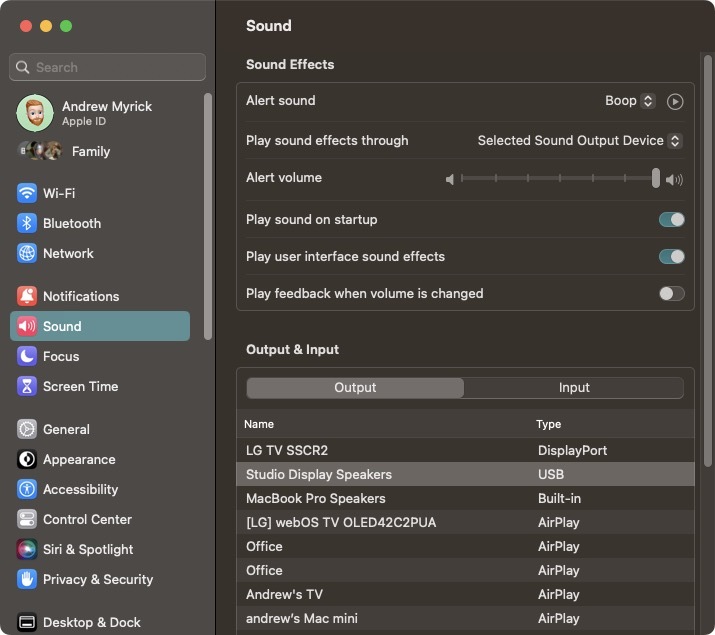
Jednoduchý spôsob, ako zistiť, či je vybraté správne výstupné zariadenie, je nechať si prehrať hudbu alebo iné médiá pri prepínaní medzi rôznymi možnosťami. Keď nájdete správne výstupné zariadenie, malo by sa začať prehrávať bez akýchkoľvek ďalších problémov.
Priestorový zvuk nie je dostupný na Macu: Vyhľadajte aktualizáciu
Aj keď je spoločnosť Apple na vrchole svojej triedy v poskytovaní pravidelných aktualizácií softvéru a dlhej podpory pre svoje zariadenia, stále existuje veľa chýb, ktoré sa môžu objaviť. Z tohto dôvodu môže byť pre váš Mac k dispozícii nová aktualizácia softvéru, ktorá môže pomôcť vyriešiť akékoľvek potenciálne problémy, vrátane prípadu, keď priestorový zvuk nie je na Macu dostupný.
- Otvor Systémové nastavenia aplikáciu na vašom Macu.
- Kliknite na Aktualizácia softvéru tlačidlo.
- Ak je k dispozícii aktualizácia, kliknite na Stiahnite si a nainštalujte tlačidlo.
- Po stiahnutí aktualizácie nainštalujte aktualizáciu podľa pokynov na obrazovke.
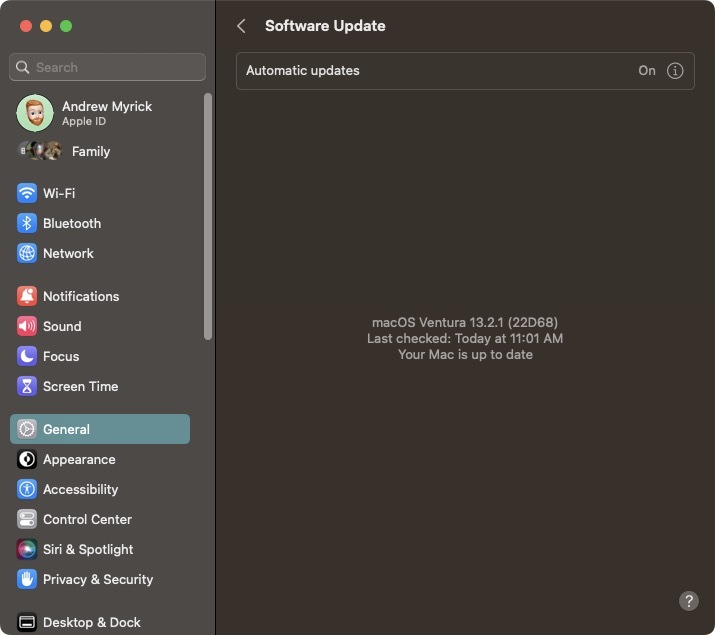
Priestorový zvuk nie je dostupný na Macu: Predplaťte si Apple Music

Niečo, čo stojí za zmienku, je, že ak chcete používať priestorový zvuk s Apple Music, budete sa musieť zaregistrovať a predplatiť si službu streamovania hudby. Bohužiaľ, je to jedna z tých funkcií, ktoré sú „uzamknuté“ za platenou stenou, čo môže byť dosť frustrujúce, ak už používate inú streamovaciu službu.
- Otvor Apple Music aplikáciu na vašom Macu.
- Ak sa výzva na registráciu nezobrazuje, kliknite účtu na paneli s ponukami.
- Z rozbaľovacej ponuky vyberte Pripojte sa k Apple Music.
- Dokončite registráciu podľa pokynov na obrazovke.
Po dokončení registrácie do Apple Music pripojte slúchadlá a kliknite na jeden z odkazov nižšie, aby ste si prezreli zoznam skladieb Spatial Audio, ktorý vytvorila spoločnosť Apple. Je pravdepodobné, že si okamžite všimnete rozdiel medzi zvukovou stopou, ktorá podporuje priestorový zvuk, a stopou, ktorá ju nepodporuje.
- Redakčné zoznamy skladieb Apple Music
- Jonathan x Friends – to najlepšie z Dolby Atmos + priestorový zvuk
- Skvelé nahrávky storočia
Priestorový zvuk nie je dostupný na Macu: Povoľte Dolby Atmos v Apple Music
Ak ste si už predplatili Apple Music a overili ste, že váš Mac a slúchadlá sú kompatibilné, môžete byť frustrovaní, ak priestorový zvuk nie je dostupný na Macu. Jednou z najjednoduchších opráv môže byť, že nie je povolený Dolby Atmos, čo by spôsobilo, že priestorový zvuk nefunguje. Tu je návod, ako môžete povoliť Dolby Atmos v Apple Music:
- Otvor Apple Music aplikáciu na vašom Macu.
- Kliknite Hudba na paneli s ponukami.
- Kliknite nastavenie z rozbaľovacej ponuky.
- Na paneli Predvoľby kliknite na Prehrávanie na vrchu.
- Vyberte rozbaľovaciu ponuku vedľa Dolby Atmos.
- Kliknite na niektorú z nich Vždy zapnutý alebo Automaticky.
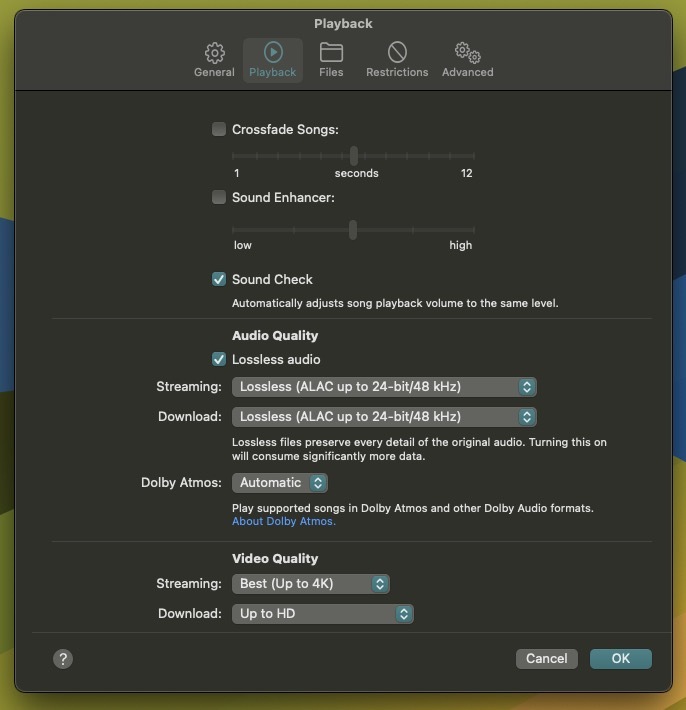
Rozdiel medzi Always On a Automatic je celkom jednoduchý. Týka sa to zariadení, ktoré sú kompatibilné s Dolby Atmos.
Okrem toho existuje niekoľko ďalších možností, ktoré môžete zmeniť, ak sa chcete uistiť, že Apple Music „nútite“ používať Dolby Atmos, Lossless a Spatial Audio.
- Otvor Apple Music aplikáciu na vašom Macu.
- Kliknite Hudba na paneli s ponukami.
- Kliknite nastavenie z rozbaľovacej ponuky.
- Na paneli Predvoľby kliknite na Prehrávanie na vrchu.
- Pod Kvalita zvuku kliknite na začiarkavacie políčko vedľa Bezstratový zvuk.
- Kliknite na rozbaľovacie pole vedľa Streaming a vyberte Bezstratový (ALAC až do 24-bit/48 kHz).
- Kliknite na rozbaľovacie pole vedľa Stiahnuť ▼ a vyberte Bezstratový (ALAC až do 24-bit/48 kHz).
- Po vykonaní všetkých zmien kliknite na OK tlačidlo v pravom dolnom rohu.
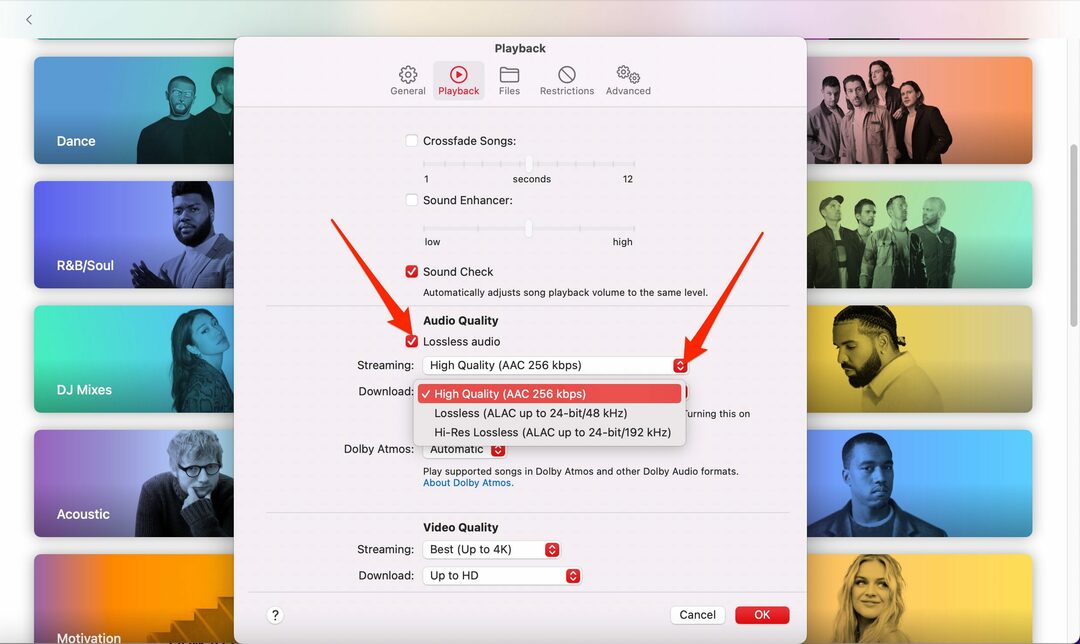
Ak sa chcete uistiť, že všetky nastavenia boli správne uložené, môžete reštartovať aplikáciu Apple Music na Macu. Potom podľa vyššie uvedených krokov skontrolujte a zistite, či sa stále uplatňujú príslušné nastavenia. Odtiaľ spustite svojho obľúbeného interpreta, album alebo zoznam skladieb a vychutnajte si priestorový zvuk v celej jeho kráse.
Andrew je spisovateľ na voľnej nohe, ktorý žije na východnom pobreží USA.
V priebehu rokov písal pre rôzne stránky vrátane iMore, Android Central, Phandroid a niekoľkých ďalších. Teraz trávi dni prácou pre spoločnosť HVAC, zatiaľ čo v noci pracuje ako spisovateľ na voľnej nohe.